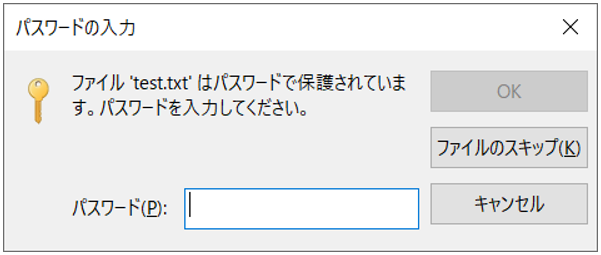zipファイルにパスワードをかける方法を紹介します。
Windowsを使っている方向けです。
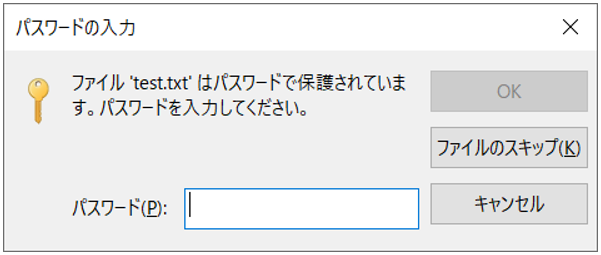
フリーソフトのインストール
パスワードをかけるにあたり、フリーソフトをインストールします。
色々なソフトがありますが、7-Zipというソフトが使いやすくてオススメですので、今回はこれを使って解説します。
1.下記のリンク先のページから7-Zipをダウンロードしてください。
お使いのPCのバージョンに合わせてダウンロードするファイルを選択してください。
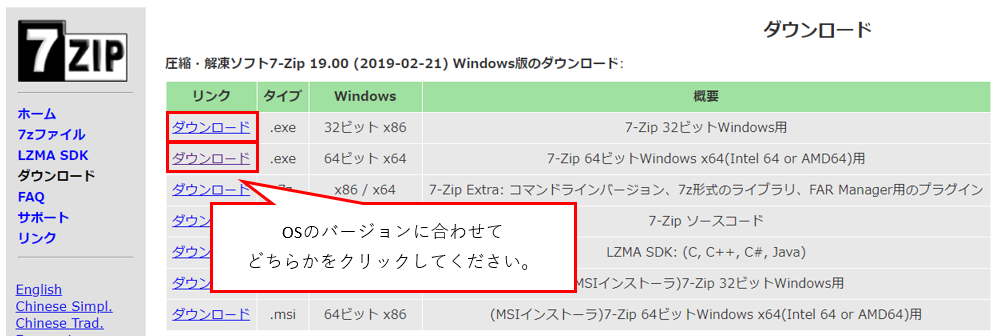
2.ダウンロードができたら、ダウンロードしたexeファイルを開いて適宜インストールを行ってください。
7-zipでパスワードをかける。
1.zipファイルとしてパスワードを付けたいフォルダーを右クリックします。
2.コンテキストメニューから[7-zip]-> [圧縮…]をクリックします。
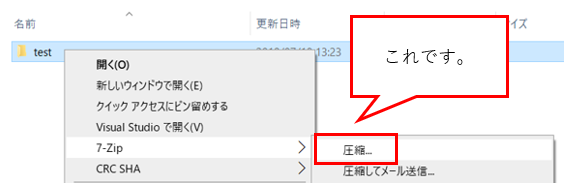
3.下記の画像を参考に各設定を行ってください。
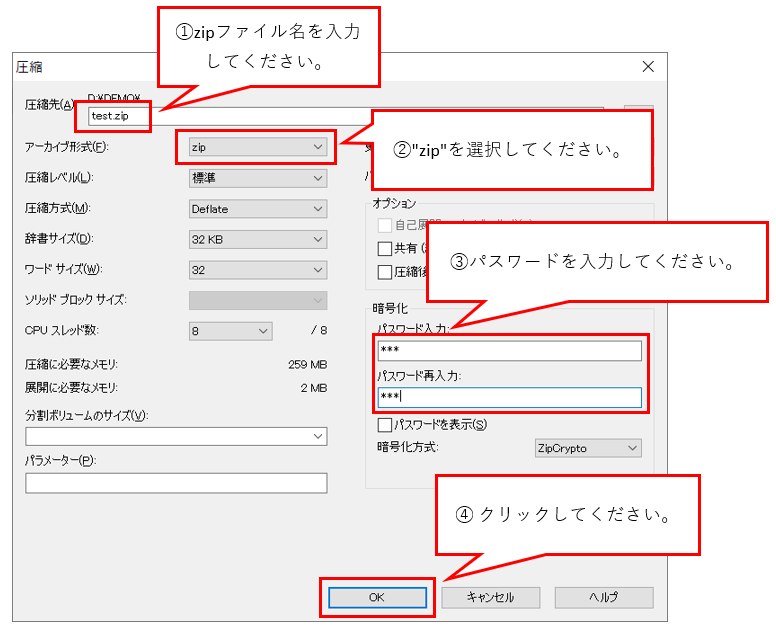
4.これでパスワードつきのzipファイルの完成です。
zipファイルを開こうとするとパスワードの入力画面が表示されます。